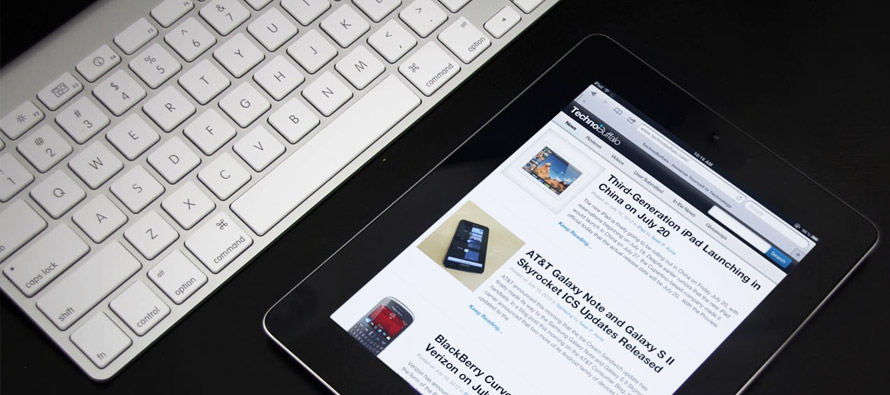Punti chiave
Se volete collegare una tastiera Wireless ad un iPhone, iPad o iMac, di seguito scoprirete quanto sia semplice farlo, anche se non siete degli esperti di hardware.
Collegare una tastiera Apple Wireless Keyboard all’iMac
La tastiera Apple Wireless Keyboard è comunemente usata nei computer Apple più recenti. Questa tastiera sfrutta la tecnologia Bluetooth per consentire il collegamento senza fili, che risulta molto comodo e maggiormente appagante anche sul piano estetico.

Configurarla, abbinarla o scollegarla da un computer è veramente molto semplice. Se avete acquistato un iMac, già fornito di mouse e tastiera Wireless, non dovrete fare nulla di particolare, questi saranno già stati pre abbinati, consentendovi quindi una configurazione estremamente rapida.
Dovrete assicurarvi di inserire batterie ben cariche nella tastiera e premere e rilasciare l’interruttore di accensione della stessa, accendere il vostro nuovo iMac e seguire semplicemente le istruzioni che verranno visualizzate sul suo monitor.
Collegare tastiera Wireless ad un iPad

I tablet di Apple sono tra i più noti, diffusi ed apprezzati. Si tratta di ottimi prodotti, che raramente fanno rimpiangere un computer desktop o un notebook.
Se però avete particolari esigenze di scrittura, ecco come collegare una tastiera Wireless ad un iPad.
Le tastiere Apple Wireless Keyboard possono comunicare, sempre via Bluetooth, anche con l’iPad.
Troverete tastiere di tutte le forme, dimensioni e colori negli Apple Store, così come in ogni negozio di informatica.
Per collegare una tastiera Wireless al vostro iPad seguite questi pochi e semplici passi:
- Accendete l’iPad;
- Accendete la tastiera;
- Cliccate su “Impostazioni” dell’iPad;
- Cliccate su “Bluetooth”;
- Effettuate la ricerca di periferiche Bluetooth;
- Associate la tastiera;
Una volta che la tastiera sarà collegata via Bluetooth al vostro iPad potrete subito iniziare a scrivere, in modo molto più rapido e comodo rispetto a quanto potreste fare con la tastiera virtuale presente nelle diverse app. All’occorrenza, sempre nelle impostazioni dell’iPad, potrete modificare la lingua della tastiera, così da adattarla al meglio alle vostre esigenze.
Se per lavoro, studio o hobby passate molto tempo a scrivere, dopo aver collegato una tastiera Wireless all’iPad non tornerete più sui vostri passi. Usare l’iPad per scrivere, grazie ad una tastiera Bluetooth, risulta veramente molto comodo.
Collegare una tastiera Wireless ad un iPhone

L’iPhone è molto più di un telefono, con le giuste applicazioni permette di avere un completo ufficio sempre nella propria tasca.
Se però vi trovate lontani dalla scrivania e dovete redigere un documento o una relazione di più pagine, farlo con la tastiera virtuale dello smartphone sarebbe piuttosto difficoltoso.
Per fortuna è possibile collegare una tastiera Wireless anche all’iPhone, trasformando lo smartphone più famoso al mondo in un vero e proprio computer.
La tastiera Apple Wireless Keyboard, così come le altre tastiere Bluetooth, sono compatibili con i seguenti dispositivi:
- Tutti i modelli di iPad;
- iPhone 3GS o versioni successive;
- iPod touch di terza generazione o versioni successive;
Per connettere la tastiera Wireless all’iPhone dovrete accedere a “Impostazioni -> Bluetooth” e attivare il Bluetooth. Selezionate poi la tastiera quando appare nell’elenco dei dispositivi nel raggio d’azione dello smartphone.
Dopo aver abbinato per la prima volta la tastiera Wireless all’ iPhone, ogni qual volta questa sarà nel raggio d’azione del telefono (massimo 10 metri) il collegamento avverrà automaticamente.
Ricordiamo che quando non intendete usare dispositivi Wireless, vi conviene disattivare il Bluetooth per limitare il consumo della batteria dell’iPhone. Se non utilizzate per lungo tempo una tastiera Wireless è poi consigliabile rimuoverne le batterie, per garantire l’integrità del dispositivo.
Allestire la vostra postazione di lavoro
Collegare tastiera Wireless a iPhone/iPad è come abbiamo visto un’operazione molto semplice, che rappresenta però solo il primo passo per creare una postazione di lavoro che ci permetta di essere pienamente operativi e produttivi.
Un iPad può permetterci di studiare e lavorare in modo estremamente performante e con una tastiera fisica, collegata via Bluetooth non ha veramente nulla da invidiare ad un qualsiasi computer. Il fatto che con questi dispositivi possiamo lavorare ovunque, non significa però che non dobbiamo prestare attenzione ai dettagli. Una postazione comoda ci permette infatti di affaticarci meno e di svolgere le nostre attività in modo più rapido.
Per prima cosa cerchiamo di tenere vicini iPad e tastiera, sia perché il raggio d’azione del Bluetooth è limitato, e sia per evitare di sforzare troppo la vista o di assumere posture che, alla lunga, possono creare dolore ed altri fastidi. Dovremmo dotarci di una sedia comoda e possibilmente di un tavolo, di altezza adeguata. Dovremmo sempre evitare posizioni poco naturali o carichi eccessivi e prolungati su gambe, schiena, braccia o collo.
Dispositivi sempre più piccoli e leggeri ci hanno liberato dal vincolo della scrivania, ma creare una distinzione tra spazi adibiti al lavoro e ad altre attività, è sempre consigliabile, per risultare maggiormente produttivi e ridurre il più possibile le distrazioni.
Collegare tastiera USB a iPad o iPhone
In genere la scelta di una tastiera Wireless è quella preferita un po’ da tutti, limitare i cavi è una bella comodità, ma se per qualche motivo voleste usare una comune tastiera, sappiate che questo è comunque possibile.
Una comune tastiera USB per computer, è collegabile all’iPad così come anche all’iPhone, in modo molto semplice e veloce.

Dovrete per prima cosa acquistare un adattatore che vi consenta di collegare una periferica USB al vostro iPad/iPhone. Inserite l’adattatore nell’unica porta disponibile sul dispositivo e collegatevi la tastiera USB, che dovrebbe essere riconosciuta quasi subito, permettendovi così di iniziare a scrivere come su un qualsiasi computer.
L’adattatore consente naturalmente anche di collegare altre periferiche USB (non solo tastiere), ma non è detto che l’iPad o l’iPhone le riconosca tutte.
Qualsiasi tastiera usiate con l’iPad assicuratevi di posizionarlo in modo che non rischi di cadere. Se avete optato per una tastiera USB, fate attenzione a suoi eventuali movimenti, che potrebbero tramite il cavo, spostare anche il tablet.